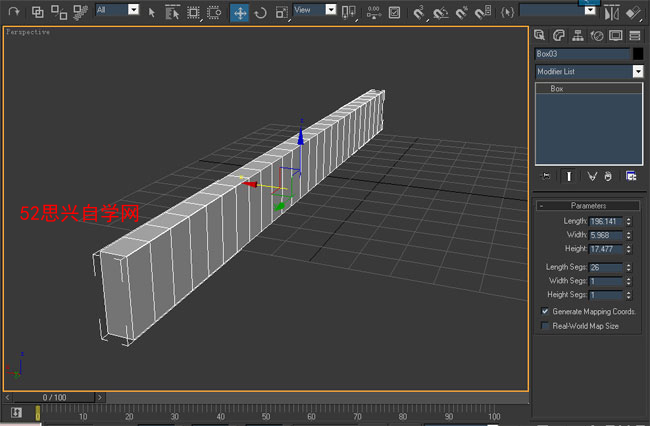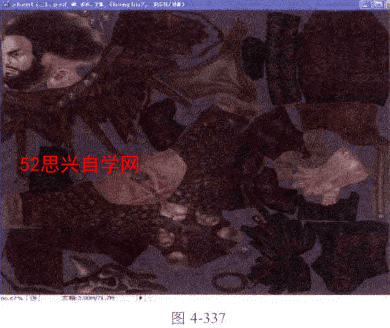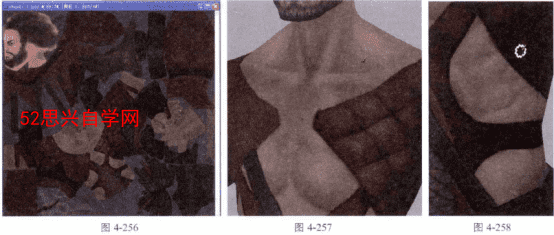3ds max钟表制作教程之表盘指针创建(三)
在上一环节中,我们学到了设置刻度,错过的学生可以点击链接进行学习,今天我们来继续学习创建指针。
我们在表盘中心位置创建一个立方体,可以复制Box01,并将其命名为biaozhen.l其关键帧的设置,并将它的位置归零,位于世界坐标的中心。进入修改面板中,把[参数>1度]设置为35。接着将时间滑块拨到100帧,单击自关按钮,同时打开盛角度捕捉,使旋转360°,这样绕一圈的表针的动画就制作好了,如图4.020所示。

创建一个球体,执行[创建>几何体>标准基本体>球体]命令,在前视图中拖曳鼠标建立一个球体对象。进入它的修改面板,将[参数>半径]设置为3.5,同样把a位置归0,这样将其放置到世界坐标的中心了,再沿y轴向上移动到图4.021所示的位置。并用圈选择并链接工具,把球体链接到表针上,这样球体就跟着表针一起运动了,下面就可根据球体与粒子之间的距离,来决定表盘刻度立方体的高度了。

立方体的高度可以直接使用Scale的z轴缩放来进行控制。删除之前对它的关键帧设置,Particle Flow粒子视图,拖电一个Box#3的EData Operator*[数据操作器]进来,放置iape Instance 01的下方。在右侧卷展栏中,勾选Auto Update[自动更新]项,然后单击lht o [编辑数据流]按钮,打开它的编辑面板。找到国Select Object[选择对1子控制器,把它拖曳进来,同时单击[Select Object 01(选择对象01)>Single Object(单一步象)>Mone(无)]按钮,在视口中将球体拾取进来,如图4.022所示。

使用球体与粒子之间的距离来进行控制,所以拖电一个图Geometry[几何体]子控制器进来,在[Geometry 01(几何体01)>Object Property(对象属性)]中选择Closest Point Distance[最近顶点距离]选项,它实际是一个粒子与最近物体表面顶点的距离,我们将两者相连,也就是让粒子与球体的距离建立联系,如图4.023所示。

设置上一步骤中的距离值,我们使用网Output Standard[标准输出]子控制器,客它拖曳进入编辑区后,勾选[Output Standard 01(标准输出01)> Scale(缩放)]选项,接着在后面的下拉列表中选择Z Component[z轴]选项,也就是进行2轴缩放。把它与Closest.Point Distance[最近顶点距离]相连接,仔细观察视图,随着小球的运动,画面有很大变化,如图4.024所示。

但是这个变化是有问题的,需要通过加减乘除计算,让表盘的刻度短一些。使用属右键单击Closest Point Distance[最近点距离]与Scale Z Component[缩放2z轴]的连接线,将它先剪断。选择一个團Scalar[标量]子控制器,将其拖曳进来并在右侧卷展栏Scalar01中,把Value[值]的大小调整为10,如图4.025所示。

现在一个值是标量,另一个值是距离,我们再拖曳一个图Function[函数]子控制器来,让它执行加减乘除计算,将[Function 01(函数01)>First Operand R1(x)(第一作数)>Type(类型)]改为Real[实数],把它与Scalar 10.0[标量10]和Closest Point Distance[最近顶点距离]分别连接。接下来把Function[函数]设置为Division X/Y[除法M],然后将它连接到sa[缩放z轴]子控制器上,观察视图,可以看到现在变化经有了,如图4.026所示。

现在我们可以根据视图比例,对圈Scalar[标量]值进行调节,将Value[数值]调1198,观察视口,这样效果就明显了。把Value[数值]调得越高,刻度离表针就越近。效果如图4.027所示。

至此,用球体的位置来控制粒子2轴缩放的效果就制作好了。
ps:如果你想学习互联网推广没有人指导,可以加客服QQ2121882157,有偿顾问。声明:本文内容转载自互联网,该文观点仅代表作者本人。本站仅提供信息存储空间服务,不拥有所有权,不承担相关法律责任。如发现本站有涉嫌抄袭侵权/违法违规的内容,请联系客服删除。